iPhone 14 在本週五正式開賣!iOS 16 也在本週上線,想問大家都更新了嗎?其中最吸引你的,又是哪項功能呢?在更新 iOS 16 後,套用內建的「顏色」背景圖片或部分特定的照片後,主畫面上的 App 圖示會出現微微的陰影,今天就要來教大家要怎麼讓主畫面上的 App 圖示陰影恢復原狀,改為原本沒有陰影的樣子
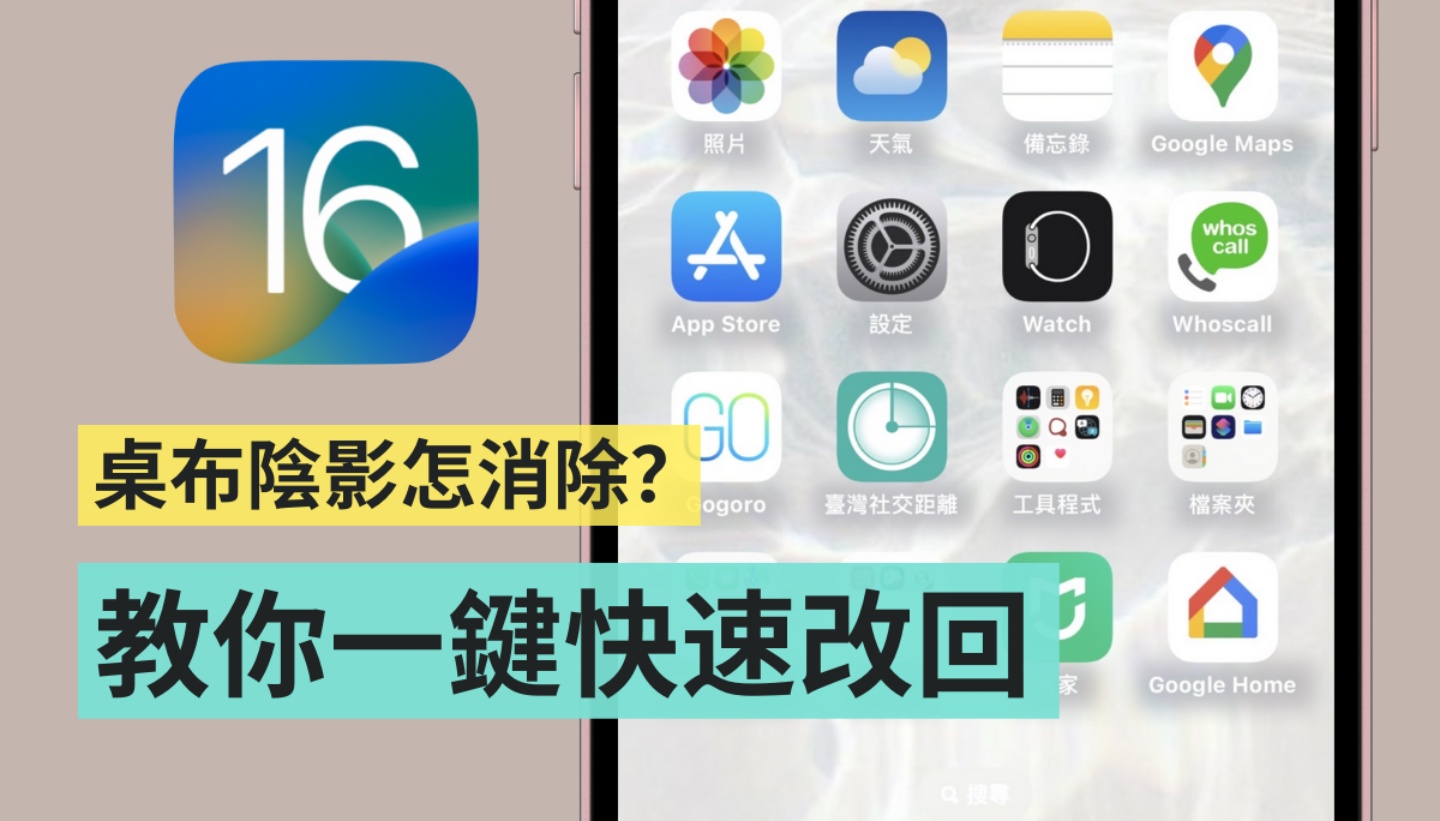
iOS 16 的一大亮點就是可以自定鎖定畫面,而且能夠調整的幅度超級彈性,可以加入天氣、電量、行事曆到螢幕上方的 Widget 小工具中,還能套用景深效果,打造宛如雜誌封面的個人化鎖定畫面,就連畫面上的數字、顏色都能自己調整
而在設定好鎖定畫面後,若選擇將「主畫面」(也就是解鎖 iPhone 後每天都會看到的 10 次以上的桌布)套用內建的「顏色」背景圖片,或部分特定的照片後,桌布上的 App 圖示們就會出現陰影,看起來蠻有立體感和一制性,不過,有些人可能會覺得「比起陰影,好像比較喜歡原本乾淨 App 圖示」,接下來就教大家要怎麼調回原本的樣子
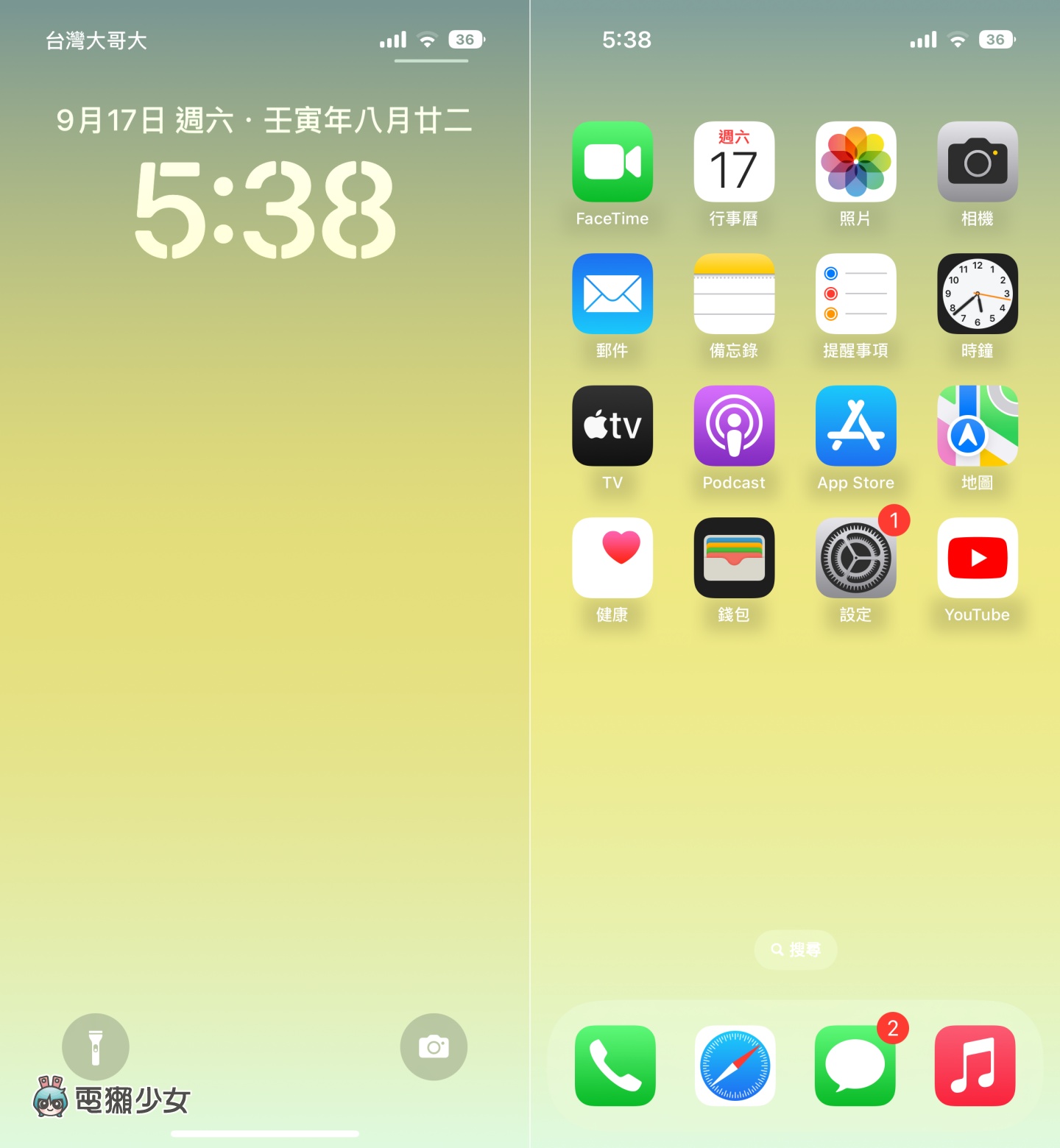
操作路徑如下:在「背景圖片」的頁面中,選擇主畫面下方的「自訂」,將系統預設套用的「原圖」,改為選擇套用「照片」
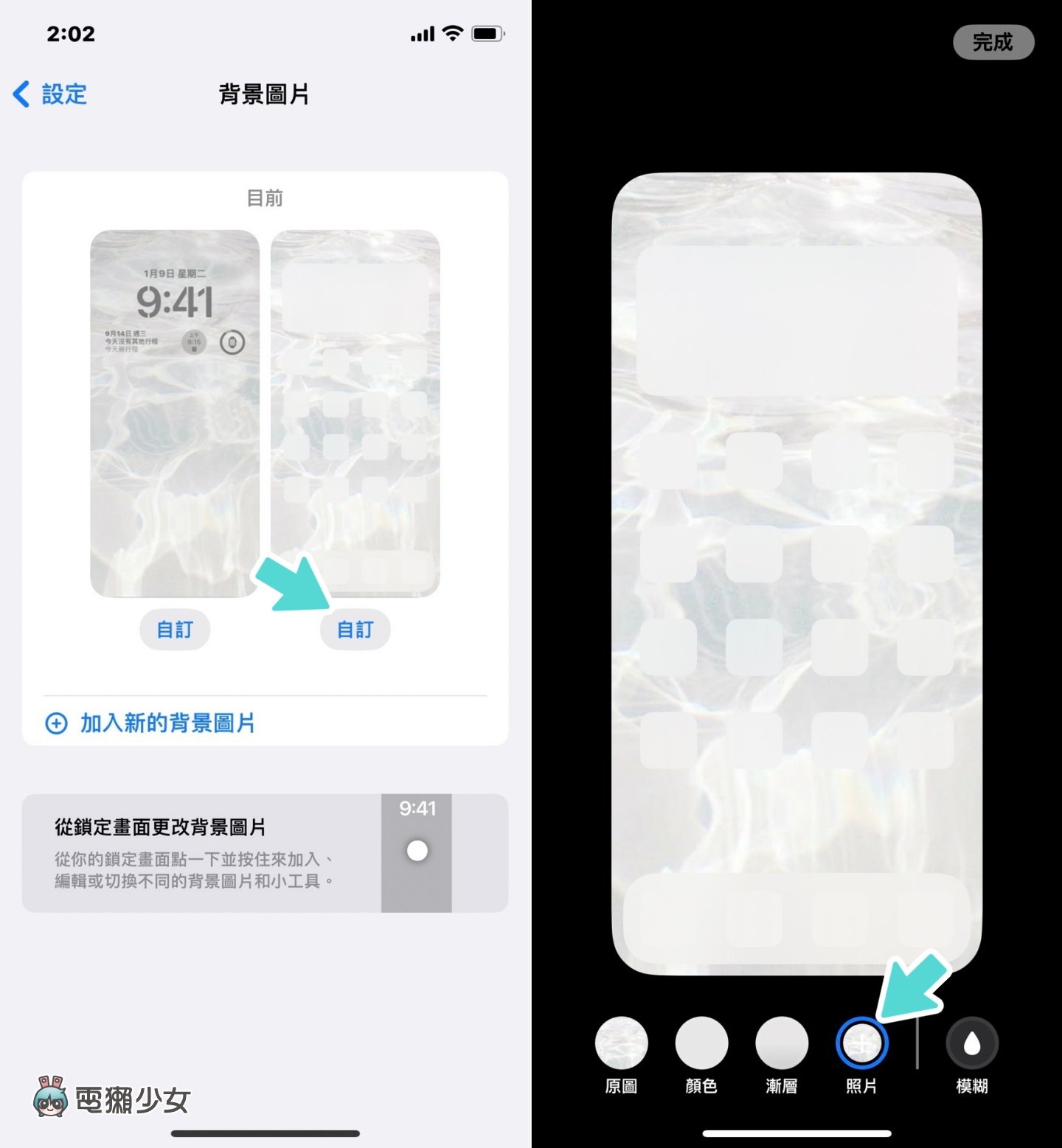
再度回到主畫面後,應用程式底下的陰影就會消失了,改為原本 iOS 15 時主畫面的樣子,底部沒有陰影字體也會是主畫面相對的顏色
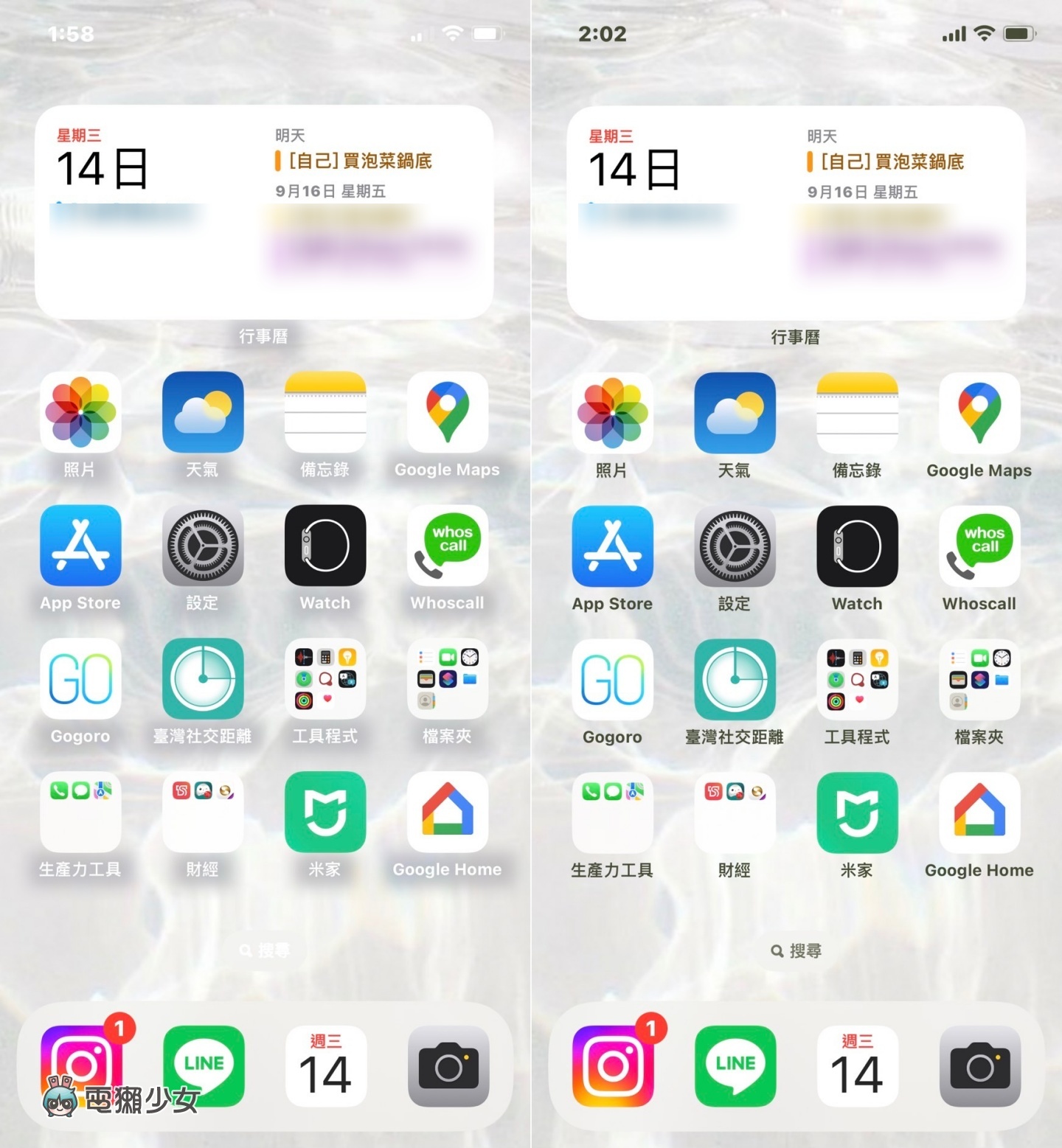
以上提供給已經更新到 iOS 16,但又有點看不習慣主畫面上陰影的獺友們參考,希望可以減少大家一點自行摸索的時間。但如果今天設定喜歡的桌布後,用上述的方法還是無法消除 App 陰影的話,那麼也可以試著改選「顏色」的主畫面看看,雖然看起來會稍微單調一點,但至少可以把暫時先把還看不習慣的新版介面改回來
